Photoshop古风美女调色教程:给古装美女外景照片调出偏冷的古风色彩
时间:2022-10-22
浏览:3
为古风作品调色前,我们首先要了解什么是古风。我理解的古风为“具有古代韵味气息的文化及作品”,既然构思的是清妆古韵,那在后期处理上自然就选择了偏冷的色调。像古风的片子我们就掌握的是不要把片子调的太艳丽就行了!
下面是最终效果图:

原图如下:

第一步打开我们需要调的图片进入到camera raw调色,我们先观察一下片子,拍的还不错,像这样的片子呢我们不要调的太艳丽,人物的肤色一定不要过黄一定要柔和起来,下边我们来进一步调色,步骤如下:
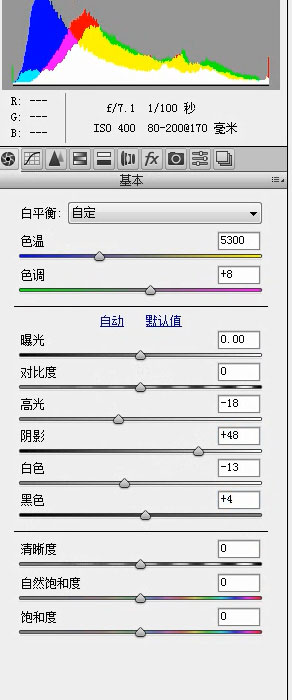
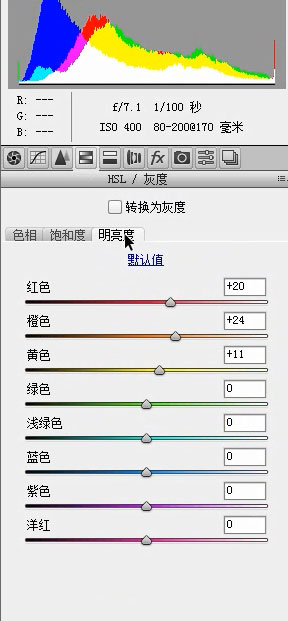
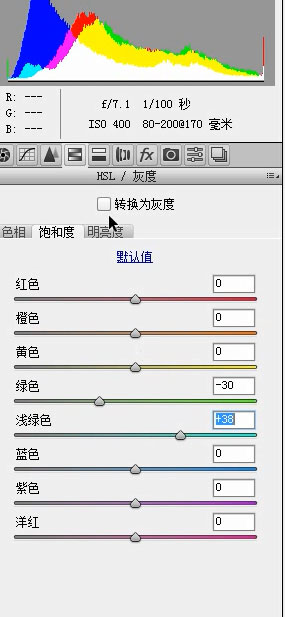
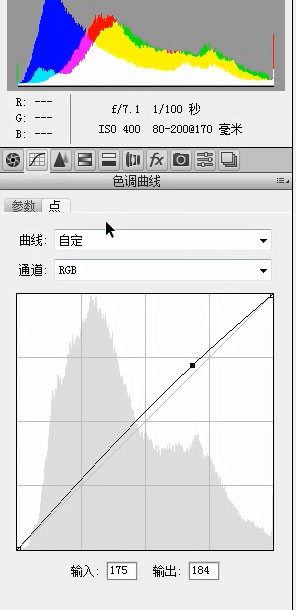
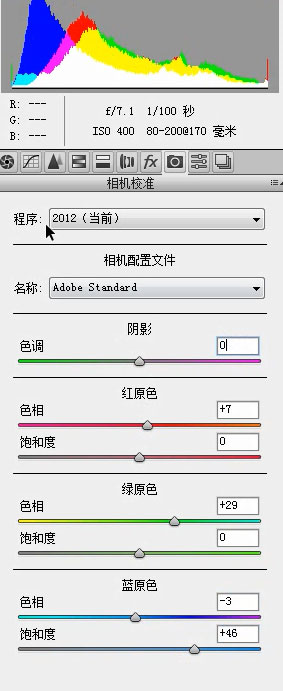
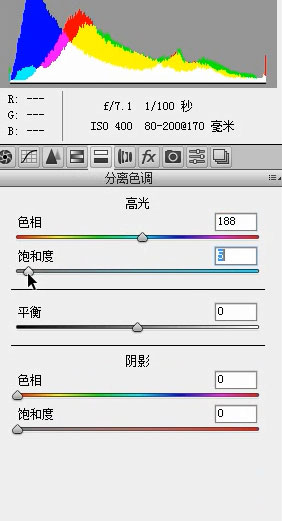
第二步然后我们再看下有什么变化,:


第三步然后我们打开图像到ps里进行下一步调整,先打开曲线,蓝通道里边加点蓝色跟黄色,这一步你会发现身上的蓝色会很干净,色彩对比度清晰一点:
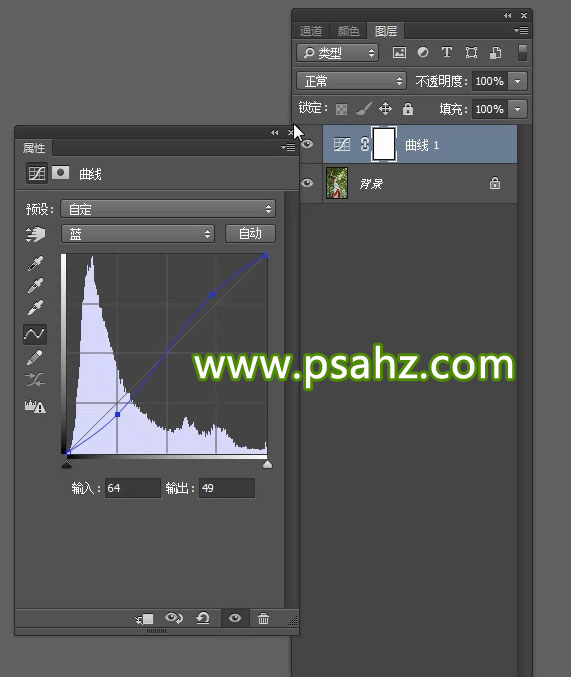
第四步但是我们发现人物的脸上会有点偏黄色,然后我们打开色相饱和度,黄色稍微拉一下,饱和度稍微减一点,:
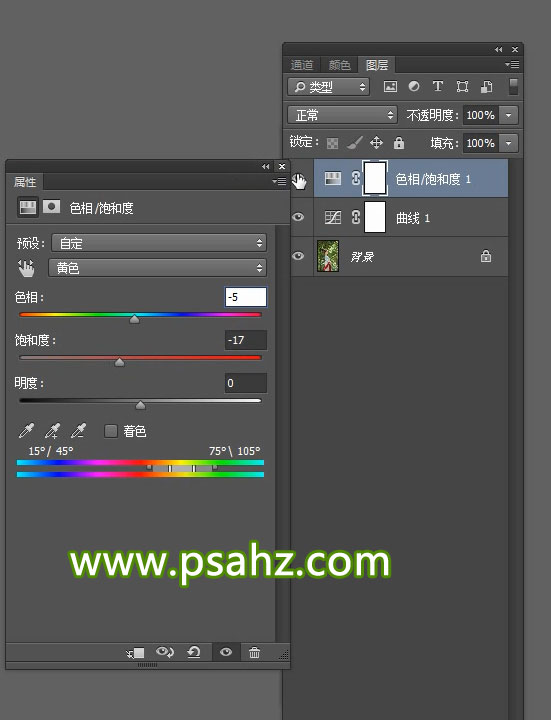
第五步接着我们用可选颜色再次整体来调整一下,步骤如下:
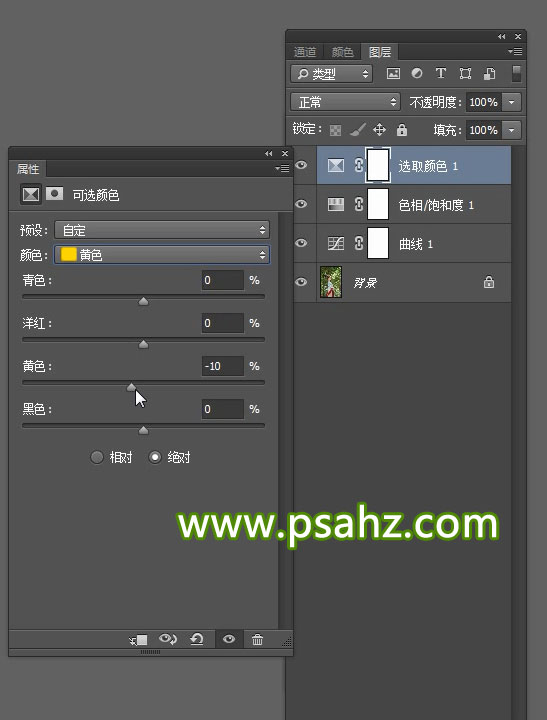
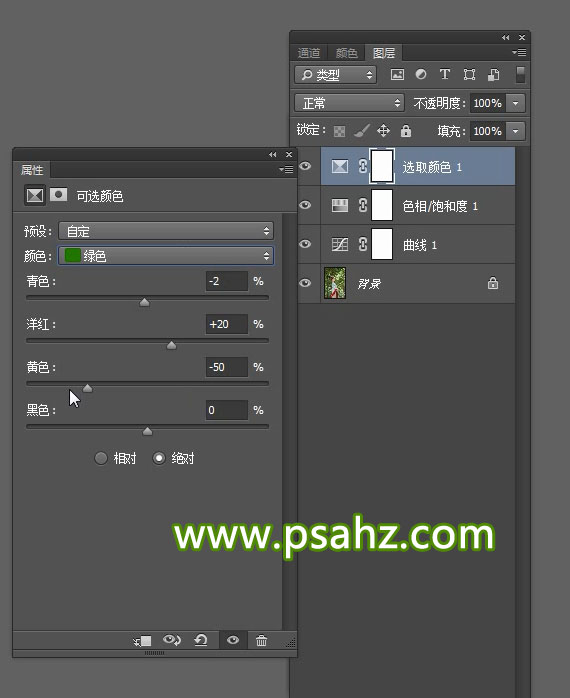
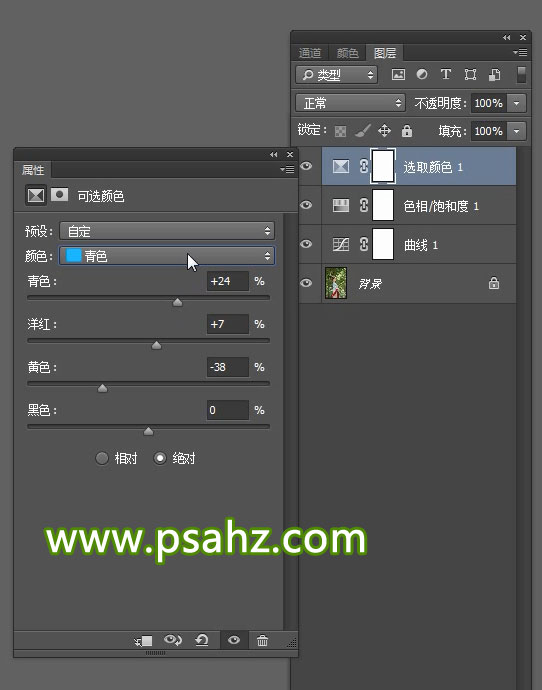
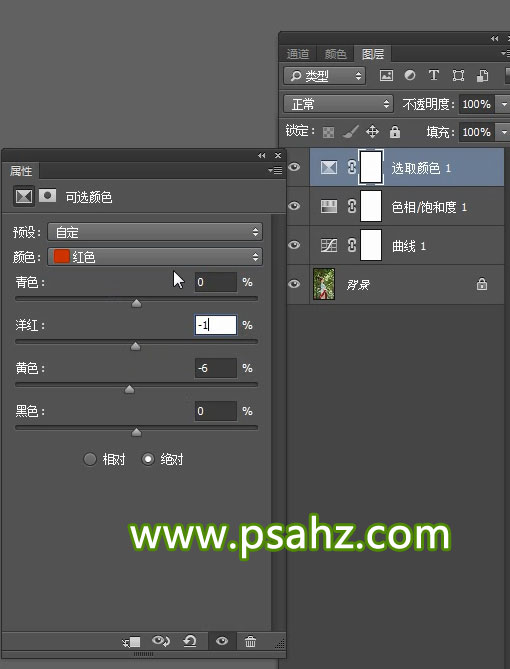
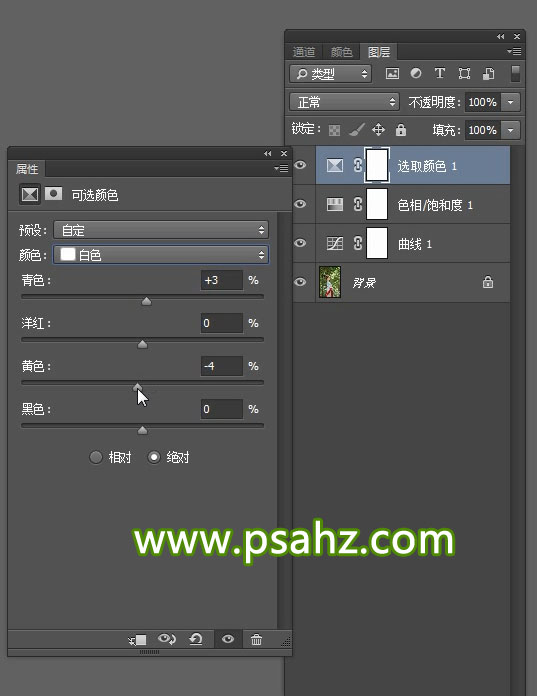
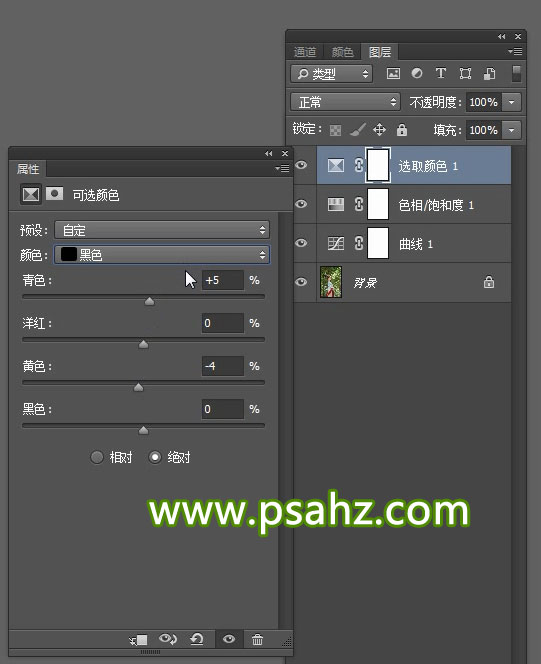
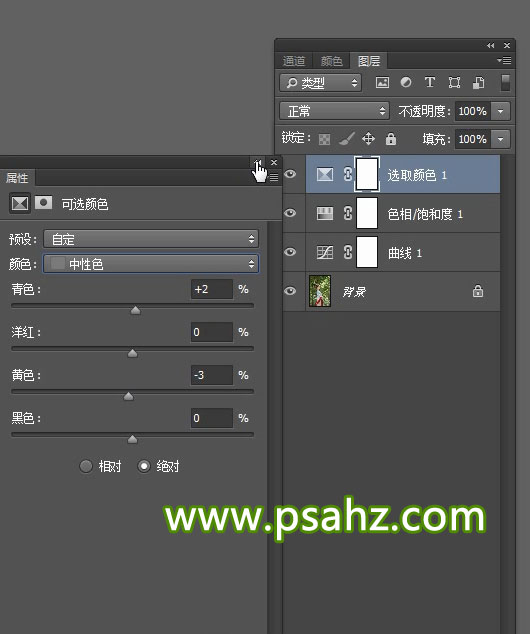
第六步调完之后我们看下片子的变化,片子整体的色调会偏冷一点,那么其实就是压深了背景,突出了人物,:

第七步然后我们合并整个图层,在复制一个图层,用高斯模糊一下,半径为40.1像素,然后确定,属性模式改为柔光,不透明度为57%:

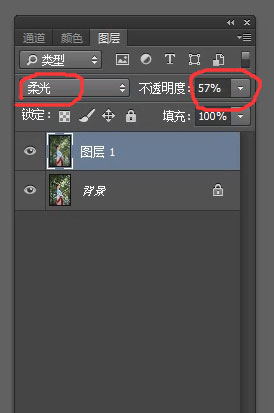
第八步做完上一步你会发现有一种朦胧的感觉,:

第九步然后再稍微加些对比度,:
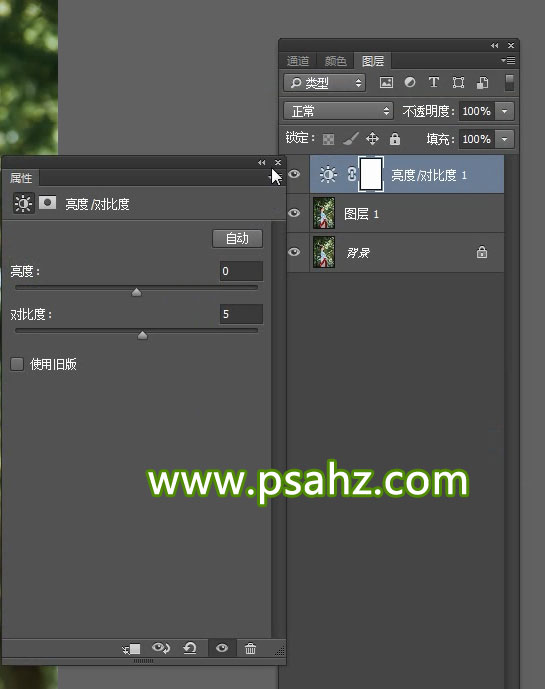
第十步然后再稍微加个这样的小边,再加些古风的文字就可以了,:
